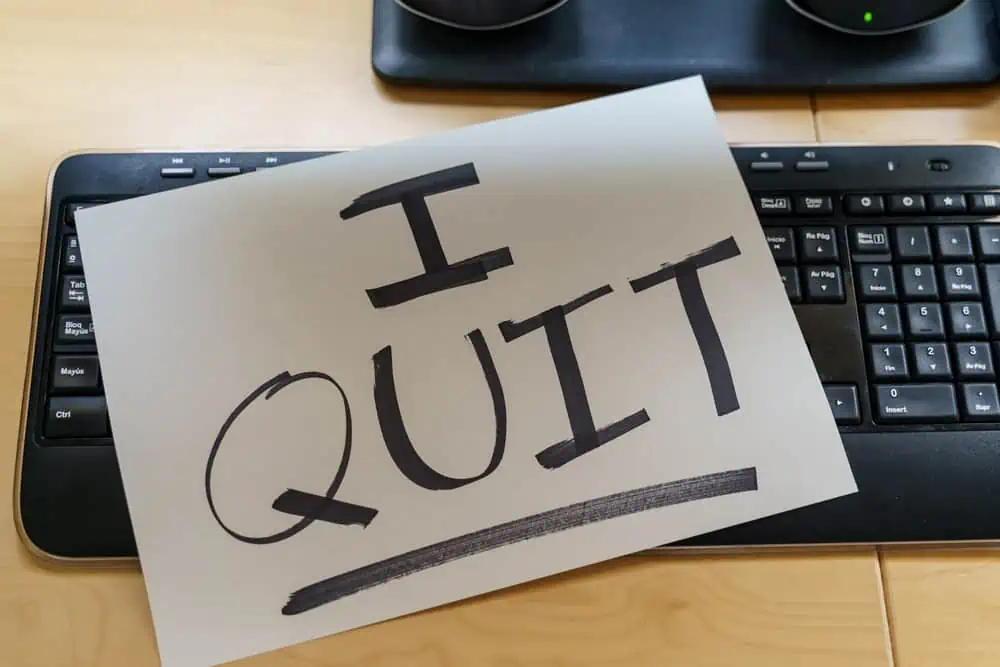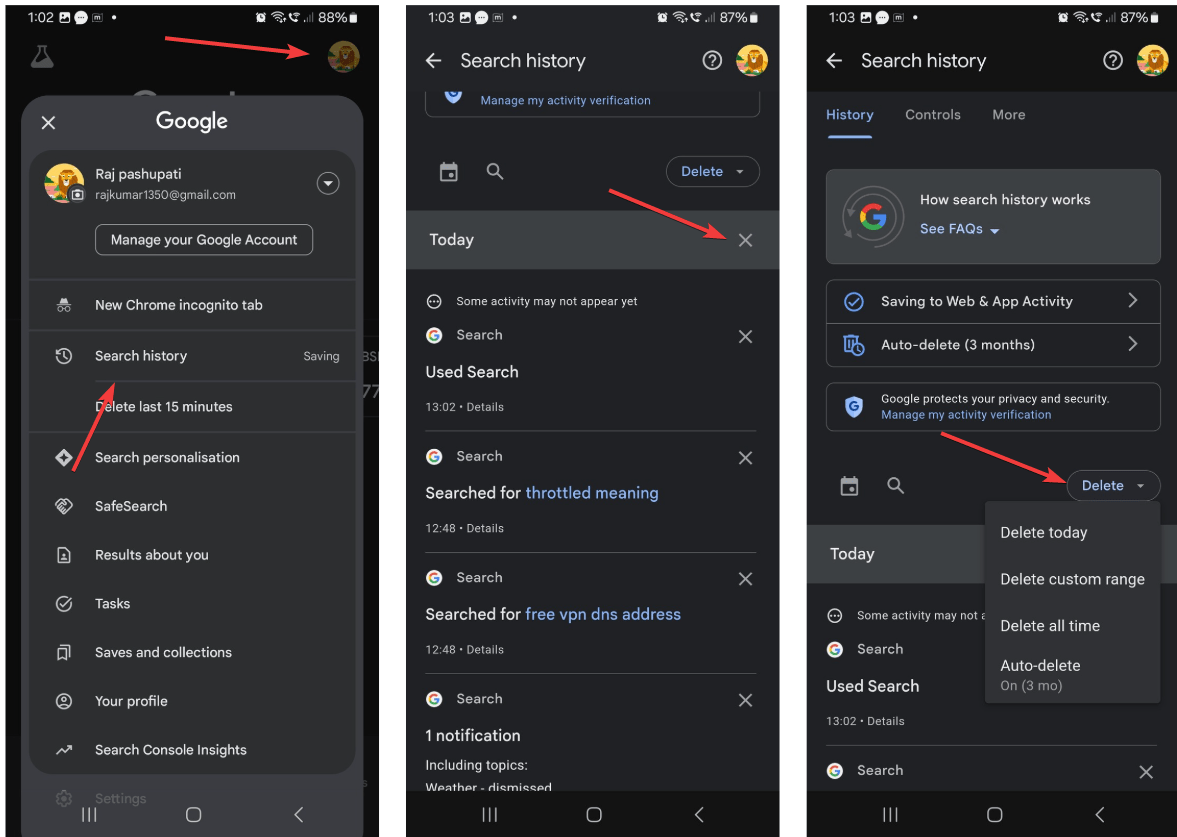Jos saat avolsnap Event ID -virheWindows 11- tai Windows 10 -käyttöjärjestelmässä, tämä viesti auttaa sinua ratkaisemaan ongelman. Tapahtumatunnusluettelo sisältää36,8,25,9, 33, 1, 24, 35, 28,23,14, 16jne. Windows 11/10 Event Viewerissä. Ennen kuin aloitat, varmista, että sinulla on järjestelmänvalvojan tili.
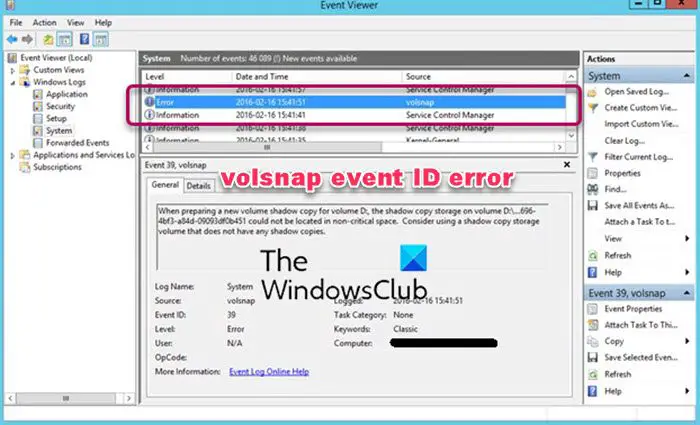
Mikä on Volsnap?
Volsnap taiVolsnap.systai Volume Snapshot on Windowsin järjestelmätiedosto, joka liittyy Volume Shadow Copy -palveluun (VSS). Teknisesti se on Windows-ohjaintiedosto, joka auttaa käyttöjärjestelmää käyttämään Volume Shadow Copy -kopiota ja jolla on pääsy ydintiedostoihin, laitteistoihin jne. VSS aktivoidaan aina, kun on varmuuskopion palautustoiminto, tiedonlouhinta, levyltä levylle -varmuuskopiointi jne.
Korjaa VOLSNAP Event ID -virhe Windows-tietokoneissa
Tässä on luettelo tapahtumatunnuksista, joita seuraa syyt ja ratkaisut.
- volsnap-tapahtumatunnus 1
- volsnap Tapahtumatunnus 8
- volsnap Tapahtumatunnus 9
- volsnap Tapahtumatunnus 14 & Tapahtumatunnus 16
- volsnap Tapahtumatunnus 23
- volsnap Tapahtumatunnus 24 ja 35
- volsnap Tapahtumatunnus 25
- volsnap Tapahtumatunnus 28
- volsnap Tapahtumatunnus 33
- volsnap Tapahtumatunnus 36
Tarvitset järjestelmänvalvojan tilin suorittaaksesi ehdotetut vaiheet.
1] volsnap Tapahtumatunnus 1
VSS luo puskurialueen nimeltä DIff Area, jota käytetään tiedostojen tilapäiseen kirjoittamiseen, kun tietoja siirretään. Tämä puskuri on dynaaminen ja VSS voi kasvaa tarvittaessa. Kuitenkin, kun taltion varjokopio ei voinut luoda eri aluetiedostoa taltiolle, saat lokeihin volsnap Event ID 1:n.
Ainoa ratkaisu on siirtää erotusalue eri tilavuuteen. Voit määrittää erotusalueen niin, että se tallennetaan eri taltiolle ja varmistaa, että se on NTFS-muodossa. Varmista, että valitset No Limit (Ei rajoitusta) tai vähintään 15 % aseman koosta tai jokin muu asema.
Huomautus:Kun erotusalueen sijaintia muutetaan, kaikki aiemmat varjokopiot poistetaan
Voit määrittää varjokopiot tai erotusalueen siirtymällä kohtaan Oma tietokone > Hallinnoi > Napsauta mitä tahansa taltiota hiiren kakkospainikkeella ja valitse Configure Shadow Copies. Voit asettaa erotusalueen eri tilavuuteen valitsemalla taltion Tallennusalue-kohdan pudotusvalikosta ja tallentamalla muutokset. Tarkista virallinenasiakirjasta täydelliset tiedot.
2] volsnap Tapahtumatunnus 8
Se liittyy Volume Snapshot -ohjaimen eheyteen. Jos prosessi aikakatkaistaan prosessin aikana ja seuraava alkaa, se johtaa tähän virheeseen. Tämän ratkaisemiseksi sinun on ajoitettava varjokopiot eri aikaan. Joten jos VSS yrittää uudelleen, sillä on tarpeeksi aikaa suorittaa se.
3] volsnap Tapahtumatunnus 9
Se tapahtuu, kun VSS-ohjaimella ei ole tarpeeksi resursseja toimintojen suorittamiseen. Se voi johtua vähäisestä muistista tai prosessorista tai suuresta levyn I/O-kuormasta.
Voit ratkaista tämän selvittämällä, mikä vie kaikki resurssit, ja poistamalla ne. Voit myös halutessasi käyttää VSS:ää poissaoloaikoina ja varmistaa, että erotusalue on varattu omistetulle taltiolle saman levyn sijaan.
4] volsnap Event ID 16 & Event ID 14
Taltion C: varjokopiot keskeytettiin, koska taltiolla C: oli IO-virhe.
Tapahtumatunnus 16 tapahtuu, kun VSS:n tallentava tallennustila pakotetaan irti. Tapahtumatunnuksen 14 tapauksessa toiminto keskeytyy IO-virheen vuoksi.
Suoraa ratkaisua ei ole, mutta koska nämä ovat levyvirheitä, järjestelmänvalvojat voivat tutkia levyä tai NTFS-tapahtumia tarkemmin löytääkseen vian syyn. Tarvittaessa levy voidaan vaihtaa.
5] volsnap Tapahtumatunnus 23
Tämä on toinen tapaus, jossa asemalla ei ollut tarpeeksi levytilaa aseman varjokopion luomiseen. Ainoa tapa on siirtää erotusalue taltiolle, jossa on enemmän tallennuskapasiteettia, tai varata sille NTFS-taltio.
6] volsnap Event ID 24 & volsnap Event ID 35
Tapahtuma käynnistyy, kun VSS-taltiolla ei ole tarpeeksi levytilaa. Jos varjokopio ei pysty kasvamaan, toiminto keskeytyy, koska se voi edelleen johtaa vanhempien kopioiden poistamiseen. Ratkaisu on sama kuin muutkin, että tarvitset lisäämään VSS- ja Diff-alueen tilaa. Kun olet valmis, suorita varmuuskopio uudelleen.
7] volsnap Tapahtumatunnus 25
Se laukeaa, kun IO:n kuormitus on erittäin korkea tai varjokopion tallennustilaa kopioidaan. Yksinkertaisesti sanottuna, kun varmuuskopiointi on käynnissä ja toinen varmuuskopio laukeaa yrittäessään varmuuskopioida, tämä lisää kuormitusta ja johtaa epäonnistumiseen.
Koska IO-kuormitus on korkea, IT-järjestelmänvalvojien on laadittava strategia, jossa varmuuskopiointiaikataulut jaetaan koko ajan, jotta vältytään ristiriidalta. Microsoftin mukaan voit suorittaa seuraavat komennot isäntäkoneella sijoittaaksesi varjokopion toiselle levylle:
vssadmin add shadowstorage /For=<driveletter> /On=<destinationdriveletter> /MaxSize=UNBOUNDED vssadmin resize shadowstorage /For=<driveletter> /On=<destinationdriveletter> /MaxSize=UNBOUNDED
Muista lisätä RAM-muistin ja resurssien määrää.
8] volsnap Tapahtumatunnus 28
Se johtuu sivuttamattoman poolin varaamisesta. Microsoftilta on saatavilla hotfix-korjaus. Varmista, että käytät sitä.
Lukea: Korjaa
9] volsnap Tapahtumatunnus 33
Tämä kirjataan lokiin, kun prosessi poistaa taltion vanhimman varjokopion säilyttääkseen levytilan käytön taltion varjokopioille. Se toimii käyttäjän määrittelemän rajan mukaan.
Voit ratkaista ongelman joko lisäämällä VSS:lle varattua tilaa tai varaamalla erillisen taltion, jotta varmuuskopion tila ei lopu kesken.
9] volsnap Tapahtumatunnus 36
Kun VSS ei pysty kasvattamaan varjokopiotallennustilaa sovelletun rajoituksen vuoksi, se laukaisee virheen. Voit ratkaista tämän virheen suorittamalla seuraavat komennot laajentaaksesi ShadowStoragea; asemakirjaimet on vaihdettava vastaavasti:
Suurin osa volsnap-tapahtumatunnuksista liittyy tallennustilaan, päällekkäiseen varmuuskopiointiin ja vähäisiin resursseihin.
Kuinka voin sammuttaa Volsnapin?
Sinun on poistettava Volume Shadow -palvelu käytöstä tai pois käytöstä. Tämä vaikuttaa kuitenkin joihinkin asiaan liittyviin palveluihin, kuten järjestelmän palautus- ja varmuuskopiointipalveluihin. Älä varaa palvelussa tilaa VSS:lle ja olet valmis.
Mihin volsnap-varjokopiot katosivat?
Jos sinulta puuttuu vanhemmat kopiot, se tarkoittaa, että ne on poistettu ja uudet kopiot on asetettu. Se tapahtuu yleensä silloin, kun VSS:lle varattu tila on rajallinen ja prosessin on luotava tilaa. Kuten mikä tahansa varmuuskopiointiprosessi, se poistaa vanhimman kopion.



![VirtualBox ei saa yhteyttä Internetiin [Korjaa]](https://elsefix.com/tech/tejana/wp-content/uploads/2024/12/virtualbox-cant-connect-to-the-internet.jpg)